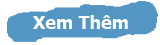từ màn hình nền desktop / chuột phải / properties / desktop /customize desktop.../chọn kiểm internet explorer
2,File thực thi của nó nằm trong thư mục C:\Program Files\Internet Explorer tạo shortcut
10/15/2010
10/14/2010

Để gửi bài từ mail lên Blog bạn cần phải cài đặt cấu hình địa chỉ Mail-to-Blogger trong Settings (Cài đặt) | Email
Định dạng của địa chỉ mail là
Bạn cũng cần chú ý việc chọn Xuất bản ngay lập tức hay không, nếu không thì bài viết chỉ được lưu dưới dạng bản nháp, chì khi nào bạn đăng nhập vào Blog và xuất bản thì bài viết mới hiện lên Blog.
Sau khi bạn đã lưu Cài đặt của bạn, bạn có thế bắt tay vào việc post (gửi) bài từ email lên Blog của bạn. Chủ để của email sẽ là tiêu để bài viết trên Blog và nội dung của mail sẽ là nội dung của bài viết trên Blog. Nếu bài viết gồm cả hình ảnh thì bạn sẽ gửi chúng bằng file đính kèm trong email.
Ghi nhớ:
Đôi khi chương trình phần mềm email nối thêm văn bản phía dưới cùng của mỗi email, do vậy để chắc chắn những phần này không hiện trên Blog của bạn thêm đưa # end vào cuối bài viết của bạn.
Các bạn hãy thử và cảm nhận bài viết được post từ mail của mình xem sao, hãy cho mình biết ý kiến cảm nhận của bạn về vấn đề này.
millionairecity quy hoạch thành phố theo ý bạn
Có thể việc trở thành người xây dựng thành phố đôi khi đem đến cho bạn cảm giác rằng: "Millionaire City" cũng chỉ đơn thuần là một ứng dụng giải trí mang tính cá nhân trên Facebook nhưng với một chút chiến lược mang tính quy mô hơn, Millionaire City đã tạo nên sự thay đổi đáng mừng kể từ khi các pet games thực tế ảo ra đời. Thành phố triệu phú khá giống với My Empire của Playfish đã được phát hành trước đó. Tuy nhiên, nếu như My Empire hướng tới nền văn minh trong xã hội xưa thì Millionaire City lại mang dáng dấp của Sim City.
auto blogger - post bài tự động bằng mail trong blogger
Mail-to-Blogger là tính năng mở của Blogspot để có thể gửi bài viết lên blog thông qua email.
Trong Settings (Cài đặt) | Email bạn tạo một địa chỉ Mail-to-Blogger để bạn gửi bài lên Blog quan mail đó.
Để gửi bài từ mail lên Blog bạn cần phải cài đặt cấu hình địa chỉ Mail-to-Blogger trong Settings (Cài đặt) | Email
Định dạng của địa chỉ mail là
username.secretword@blogger.com. Các bạn lưu ý, đianj chỉ này phải giữ Bí mật. Nếu không, ai cũng có thể post bài lên Blog giống như bạn.Bạn cũng cần chú ý việc chọn Xuất bản ngay lập tức hay không, nếu không thì bài viết chỉ được lưu dưới dạng bản nháp, chì khi nào bạn đăng nhập vào Blog và xuất bản thì bài viết mới hiện lên Blog.
Sau khi bạn đã lưu Cài đặt của bạn, bạn có thế bắt tay vào việc post (gửi) bài từ email lên Blog của bạn. Chủ để của email sẽ là tiêu để bài viết trên Blog và nội dung của mail sẽ là nội dung của bài viết trên Blog. Nếu bài viết gồm cả hình ảnh thì bạn sẽ gửi chúng bằng file đính kèm trong email.
Ghi nhớ:
Đôi khi chương trình phần mềm email nối thêm văn bản phía dưới cùng của mỗi email, do vậy để chắc chắn những phần này không hiện trên Blog của bạn thêm đưa # end vào cuối bài viết của bạn.
Các bạn hãy thử và cảm nhận bài viết được post từ mail của mình xem sao, hãy cho mình biết ý kiến cảm nhận của bạn về vấn đề này.
blogger cập nhật tính năng post bài mới
trước kia các coder rất khó chịu khi post code html lên blogger post kiểu gì cũng không hiện mã html mà phải qua 1 bước trung gian , nhưng từ khi các tính năng post bài mới của blogger được cải tiến có lẽ dễ dàng hơn
vì thế nên mình lại chuyển nhà từ wordpress sang google chơi vì các widget của blogger hỗ trợ tốt hơn blog tại wordpress hàng free mà lại
vì thế nên mình lại chuyển nhà từ wordpress sang google chơi vì các widget của blogger hỗ trợ tốt hơn blog tại wordpress hàng free mà lại
ngoài các tính năng trên blogger còn thêm location add vào bài viết
cách đặt like box , like button của facebook vào website hay blog của bạn
facebook có các script hỗ trợ webmaster hay blogger ,đặt những nút like vào website của mình
để tạo cho mình những nút like button hay like box như vậy ta có thể truy cập vào trang facebook để tự tạo cho mình 1 cái giồng như vậy
http://developers.facebook.com/docs/reference/plugins/like
để tạo cho mình những nút like button hay like box như vậy ta có thể truy cập vào trang facebook để tự tạo cho mình 1 cái giồng như vậy
http://developers.facebook.com/docs/reference/plugins/like
ví dụ blog của tui
<iframe src="http://www.facebook.com/plugins/like.php?href=http%3A%2F%2Fshimi85.wordpress.com%2F&layout=standard
&show_faces=true&width=450&action=like&
amp;colorscheme=light&height=80" scrolling="no" frameborder="0" style="border:none; overflow:hidden; width:450px; height:80px;" allowTransparency="true"></iframe>
10/13/2010
1. “High Definition Multimedia Interface” hay HDMI là chuẩn kết nối chất lượng tốt nhất hiện nay. Tất cả các TV hỗ trợ HD đều có chuẩn kết nối này. Nếu laptop của bạn có hỗ trợ chuẩn kết nối này, việc kết nối trở nên rất đơn giản, ngược lại, bạn có thể mua thiết bị chuyển định dạng kết nối ở các cửa hàng tin học để có thể kết nối laptop và TV thông qua HDMI.
2. DVI (Digital Video Interface) cũng là chuẩn kết nối mà các laptop ngày nay thường có. TV chuẩn HD cũng thường có dạng kết nối này. Tuy nhiên dạng kết nối này không hỗ trợ kết nối âm thanh, do vậy để nghe được cả âm thanh của laptop trên TV, bạn cần phải có thêm cáp kết nối audio. Tốt nhất bạn nên dùng các cáp từ ampli để cho âm thanh ra loa rời bên ngoài.
3. VGA (Video Graphics Array) là dạng kết nối video thường có trên mọi laptop. Các TV hỗ trợ chuẩn HD cũng thường có dạng kết nối này, và bạn chỉ đơn giản là nối cáp từ laptop đến TV của bạn. Tuy nhiên, các loại TV cũ thường không có dạng kết nối này và sẽ yêu cầu thiết bị chuyển đổi thiết bị để chuyển đổi. Cũng giống như kết nối qua cổng DVI, cách thức kết nối này cũng yêu cầu cáp âm thanh riêng biệt.
4. S-Video hay Super Video là cách thức kết nối thông dụng nhất hiện nay. Phần lớn các laptop và TV thường có dạng kết nối này. Đây không phải là cách kết nối cho chất lượng tốt nhất, nhưng cũng không phải là chất lượng kém nhất. Cũng như trên, bạn phải sử dụng cáp audio riêng biệt nếu muốn sử dụng âm thanh từ laptop.
5. Cáp kết nối RCA là cáp kết nối với 3 đầu dây vàng, đỏ và trắng. Đây là cáp kết nối thường gặp nhất hiện nay, bạn thường sử dụng chúng để kết nối tivi với các đầu máy CD/DVD. Đầu dây đỏ dùng để kết nối loa phải, dâu trắng kết nối loa trái và dây vàng dùng để kết nối tín hiệu video. Tuy nhiên, đây là hình thức kết nối cho chất lượng hình ảnh thấp nhất trong các hình thức kết nối laptop và TV. Nếu laptop của bạn không hỗ trợ kết nối RCA, bạn có thể sử dụng thiết bị chuyển đổi RCA sang S-Video.
Kết nối laptop và TV khá đơn giản. Bạn chỉ việc kiểm tra xem tivi và laptop của mình hỗ trợ hình thức kết nối nào trong 5 hình thức trên. Nếu trong trường hợp không có hình thức nào kể trên, bạn có thể mua các thiết bị chuyển đổi định dạng kết nối ở các cửa hàng tin học. Sau khi đã kết nối được laptop và TV, bây giờ bạn chuyển qua chế độ video trên TV (thường là AV1 hoặc AV2). Điều này cũng tương tự như khi bạn kết nối với đầu máy DVD.
Trong trường hợp hình ảnh trên TV không được rõ nét hoặc “méo mó” hoặc chất lượng hình ảnh không được đẹp, hãy thử thay đổi độ phân giải trên laptop. Bởi vì độ phân giải của màn hình laptop và TV thường không giống nhau. Những HDTV thế hệ mới thường có chế độ cho phép bạn thay đổi độ phân giải của TV, hãy thử thay đổi độ phân giải của TV và laptop sao cho trùng nhau. Các TV cũ thường chỉ có 1 độ phân giải duy nhất, trong trường hợp này, hãy thay đổi độ phân giải của laptop cho đến khi nào hình ảnh có chất lượng tốt nhất.
Trên đây là các lưu ý và các hướng dẫn sơ bộ để kết nối laptop với màn hình TV của bạn. Hy vọng, bạn có thể dễ dàng chia sẻ những hình ảnh và nội dung với gia đình, bạn bè, hay thậm chí xem các bộ phim trên những màn hình TV lớn hơn so với màn hình laptop.
laptop với màn hình TV
Kết nối laptop với màn hình TV
(Dân trí)- Ưu điểm của laptop là nhỏ gọn và cơ động. Tuy nhiên, nhược điểm của nó là kích thước màn hình bé, và thường gặp khó khăn khi muốn chia sẻ nội dung cho nhiều người. Bài viết sẽ hướng dẫn bạn kết nối laptop với màn hình TV để sử dụng màn hình lớn hơn.
Kết nối laptop với TV để xem hình ảnh rõ ràng hơn
Đã bao giờ bạn muốn chia sẻ những hình ảnh, video hoặc nội dung nào đó trên hoặc laptop với bạn bè và gia đình mình? Vấn đề khá phức tạp đó là làm sao để tất cả mọi người trong nhà đều có thể xem được chúng trong khi kích cỡ của màn hình laptop thường rất bé. Cách giải quyết thường gặp nhất đó là sử dụng máy chiếu, tuy nhiên, các gia đình sở hữu máy chiếu có lẽ là không nhiều. Có một cách đơn giản hơn, đó là kết nối laptop với màn hình tivi có kích thước rộng hơn để mọi thành viên trong gia đình có thể dễ dàng theo dõi. Bài viết sau đây sẽ hướng dẫn bạn cách thức để kết nối laptop và màn hình TV.
Có rất nhiều cách thức khác nhau để kết nối laptop và TV, tuy nhiên, trước khi bắt đầu, bạn cần phải biết rằng laptop và TV của mình có những chuẩn kết nối nào. Các chuẩn kết nối thông dụng ngày nay mà laptop và TV thường có đó là: HDMI, DVI, VGA, S-Video và Composite/RCA. Hình ảnh dưới đây sẽ cho bạn thấy rõ dạng kết nối của chúng để có thể dễ dàng nhận ra laptop và TV của mình hỗ trợ kết nối nào.
Các chuẩn kết nối hiện nay
1. “High Definition Multimedia Interface” hay HDMI là chuẩn kết nối chất lượng tốt nhất hiện nay. Tất cả các TV hỗ trợ HD đều có chuẩn kết nối này. Nếu laptop của bạn có hỗ trợ chuẩn kết nối này, việc kết nối trở nên rất đơn giản, ngược lại, bạn có thể mua thiết bị chuyển định dạng kết nối ở các cửa hàng tin học để có thể kết nối laptop và TV thông qua HDMI.
2. DVI (Digital Video Interface) cũng là chuẩn kết nối mà các laptop ngày nay thường có. TV chuẩn HD cũng thường có dạng kết nối này. Tuy nhiên dạng kết nối này không hỗ trợ kết nối âm thanh, do vậy để nghe được cả âm thanh của laptop trên TV, bạn cần phải có thêm cáp kết nối audio. Tốt nhất bạn nên dùng các cáp từ ampli để cho âm thanh ra loa rời bên ngoài.
3. VGA (Video Graphics Array) là dạng kết nối video thường có trên mọi laptop. Các TV hỗ trợ chuẩn HD cũng thường có dạng kết nối này, và bạn chỉ đơn giản là nối cáp từ laptop đến TV của bạn. Tuy nhiên, các loại TV cũ thường không có dạng kết nối này và sẽ yêu cầu thiết bị chuyển đổi thiết bị để chuyển đổi. Cũng giống như kết nối qua cổng DVI, cách thức kết nối này cũng yêu cầu cáp âm thanh riêng biệt.
4. S-Video hay Super Video là cách thức kết nối thông dụng nhất hiện nay. Phần lớn các laptop và TV thường có dạng kết nối này. Đây không phải là cách kết nối cho chất lượng tốt nhất, nhưng cũng không phải là chất lượng kém nhất. Cũng như trên, bạn phải sử dụng cáp audio riêng biệt nếu muốn sử dụng âm thanh từ laptop.
5. Cáp kết nối RCA là cáp kết nối với 3 đầu dây vàng, đỏ và trắng. Đây là cáp kết nối thường gặp nhất hiện nay, bạn thường sử dụng chúng để kết nối tivi với các đầu máy CD/DVD. Đầu dây đỏ dùng để kết nối loa phải, dâu trắng kết nối loa trái và dây vàng dùng để kết nối tín hiệu video. Tuy nhiên, đây là hình thức kết nối cho chất lượng hình ảnh thấp nhất trong các hình thức kết nối laptop và TV. Nếu laptop của bạn không hỗ trợ kết nối RCA, bạn có thể sử dụng thiết bị chuyển đổi RCA sang S-Video.
Kết nối laptop và TV khá đơn giản. Bạn chỉ việc kiểm tra xem tivi và laptop của mình hỗ trợ hình thức kết nối nào trong 5 hình thức trên. Nếu trong trường hợp không có hình thức nào kể trên, bạn có thể mua các thiết bị chuyển đổi định dạng kết nối ở các cửa hàng tin học. Sau khi đã kết nối được laptop và TV, bây giờ bạn chuyển qua chế độ video trên TV (thường là AV1 hoặc AV2). Điều này cũng tương tự như khi bạn kết nối với đầu máy DVD.
Trong trường hợp hình ảnh trên TV không được rõ nét hoặc “méo mó” hoặc chất lượng hình ảnh không được đẹp, hãy thử thay đổi độ phân giải trên laptop. Bởi vì độ phân giải của màn hình laptop và TV thường không giống nhau. Những HDTV thế hệ mới thường có chế độ cho phép bạn thay đổi độ phân giải của TV, hãy thử thay đổi độ phân giải của TV và laptop sao cho trùng nhau. Các TV cũ thường chỉ có 1 độ phân giải duy nhất, trong trường hợp này, hãy thay đổi độ phân giải của laptop cho đến khi nào hình ảnh có chất lượng tốt nhất.
Trên đây là các lưu ý và các hướng dẫn sơ bộ để kết nối laptop với màn hình TV của bạn. Hy vọng, bạn có thể dễ dàng chia sẻ những hình ảnh và nội dung với gia đình, bạn bè, hay thậm chí xem các bộ phim trên những màn hình TV lớn hơn so với màn hình laptop.
game millionairecity bạn sẽ là chủ của 1 thành phố
cách chơi giống các game xâu dựng khác tuy nhiên giao diện của m city dễ nhìn cũng như quản lý dễ dàng hơn
tạo đếm ngược thời gian với javascript count down javascript
tạo đếm ngược thời gian với javascript count down javascript
<form name="counter"><input type="text" size="8"
name="d2"></form>
<script>
<!--
//
var milisec=0
var seconds=30
document.counter.d2.value='30'
function display(){
if (milisec<=0){
milisec=9
seconds-=1
}
if (seconds<=-1){
milisec=0
seconds+=1
}
else
milisec-=1
document.counter.d2.value=seconds+"."+milisec
setTimeout("display()",100)
}
display()
-->
</script>
<form name="counter"><input type="text" size="8"
name="d2"></form>
<script>
<!--
//
var milisec=0
var seconds=30
document.counter.d2.value='30'
function display(){
if (milisec<=0){
milisec=9
seconds-=1
}
if (seconds<=-1){
milisec=0
seconds+=1
}
else
milisec-=1
document.counter.d2.value=seconds+"."+milisec
setTimeout("display()",100)
}
display()
-->
</script>
10/10/2010
rút tiền về bank qua Paypal
Bước 1: Login vào tk Paypal rồi vào Withdraw

Bước 2: Bạn điền số tiền vào

Bước 3: Nó sẽ show thông tin cho bạn coi lần cuối , nếu ko thì back trở về.
Lưu ý: về bank vn mình thì rút tiền việt nhé, tỉ giá như hình ở trên, bạn nhận dc bao nhiêu

Bước 4: Có cái hình này là ok, khoảng 2,4 ngày là nhận đươc tiền

Bước 5: Còn được 10$, mốt mua trên ebay cọng cáp iphone @@






Bước 2: Bạn điền số tiền vào
Bước 3: Nó sẽ show thông tin cho bạn coi lần cuối , nếu ko thì back trở về.
Lưu ý: về bank vn mình thì rút tiền việt nhé, tỉ giá như hình ở trên, bạn nhận dc bao nhiêu
Bước 4: Có cái hình này là ok, khoảng 2,4 ngày là nhận đươc tiền
Bước 5: Còn được 10$, mốt mua trên ebay cọng cáp iphone @@
Subscribe to:
Posts (Atom)
List
Profiles Information
About me : Nothing is 1 vài thứ - 1985
Places I've Lived : I ♥ Hà Nội
Home Page : http://www.shimivn.blogspot.com/
Think : 1:1000000000
Languages spoken : Vietnamese,English.
Mobile : sony C2305 ♥ ♥
dell : i3-Ram 3GB- HDD 250GB . ♥♥♥
Places I've Lived : I ♥ Hà Nội
Home Page : http://www.shimivn.blogspot.com/
Think : 1:1000000000
Languages spoken : Vietnamese,English.
Mobile : sony C2305 ♥ ♥
dell : i3-Ram 3GB- HDD 250GB . ♥♥♥


 Loading....
Loading....
.jpg)